只要再跑SysPrep更改SID就OK了!
1.首先開啟VMWare. 並點選首頁的"Create a New Team"

2.直接按下一步.進入幫Team命名以及選擇儲存位置的部分

3.選好之後按下一步.點選Add.
如果你要建立的是全新的虛擬機器,就選"New Virtual Machine"
想要把現存的VM加入這個Team,就選"Existing Virtual Machine"
若是想要用現存的VM當範本另外建立一個獨立的VM,就選"New Clone of Virtual Machine"
第一項就跟先前介紹過的建立新VM差不多,
而第二項也只要選好想要的VM即可,
因此下面要介紹的是第三項

4.選好要複製的虛擬硬碟之後(這邊是選了2008R2).直接按下一
5.精靈會問你要使用這個VHD現在的狀態還是使用SNAPSHOT來複製
就選現在的狀態就好(the current state in the virtual machine)

6.下一步又問你是要直接用現在的硬碟來存取還是要複製另一個獨立的硬碟
當然要選複製一個新的 (Create a full clone)
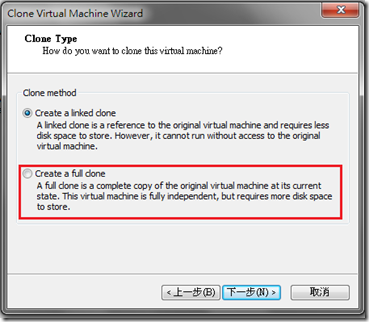
8.輸入這顆新VM的名字及存放的位置
好了就按完成.等精靈自己跑就好囉!
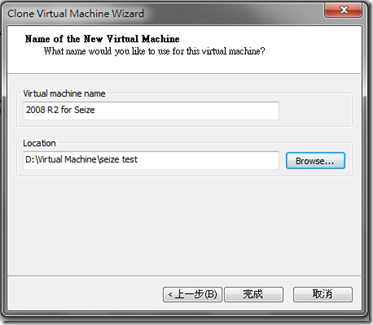
同樣照著3-8的步驟.就可以在Team中加入別的的VM
9.準備好按下一步.是新增LAN的選項.可以直接再按下一步

10.選擇使用的網卡.這邊一樣選擇Host-Only.完成!

















